系统之家装机大师 V1.5.5.1336 官方版
系统之家装机大师是专为小白用户打造的装机工具,操作简单,适合32位和64位的电脑安装使用,支持备份或还原文件,也能通过系统之家装机大师,制作U盘启动盘,智能检测当前配置信息,选择最佳的安装方式,无广告,请大家放心使用。


时间:2022-01-19 15:14:00
发布者:yizhao
来源:当客下载站
制作u盘选择什么模式?不同的u盘模式表示的功能不同,那么想要制作其win7系统u盘的话应该选择什么模式呢?一起来看看具体的制作过程吧。
1.首先将电脑开机,在下图开机画面时,有提示按“DEL”键进入bios设置:

小编教大家制作win7系统u盘选择什么模式解决教程图一
2.进入bios设置后,使用键盘方向键移动到“advanced”菜单选项,并找到“SATA Configuration”选项,按回车键进入:

小编教大家制作win7系统u盘选择什么模式解决教程图二
3.然后可以看到的硬盘模式选项设置,接着使用上下方向键将光标移动到“SATA Mode”位置,回车键执行:
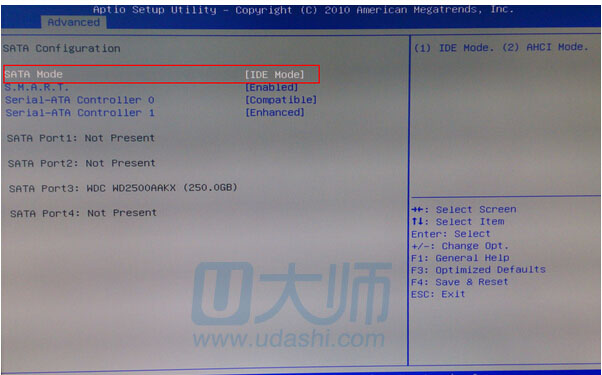
小编教大家制作win7系统u盘选择什么模式解决教程图三
4.可以看到有IDE模式和AHCI模式供我们选择,通过上下方向键将光标移至AHCI模式,按回车键确认选择。更改完成后,按快捷键F4保存时,会弹出提示窗口,选择yes选项,回车确认保存退出bios设置:不会安装windows7系统的话可以参考win7重装系统教程。
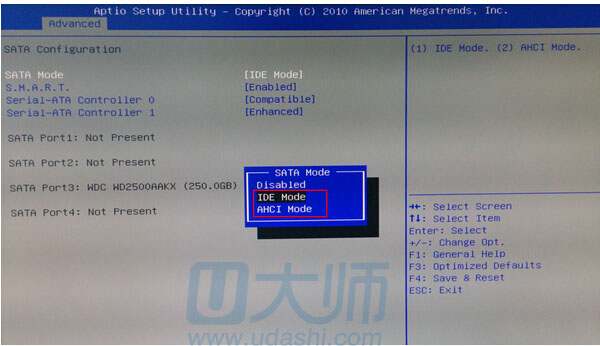
小编教大家制作win7系统u盘选择什么模式解决教程图四
综上所述的全部内容就是小编为网友们带来的小编教大家制作win7系统u盘选择什么模式解决教程,相信网友们看完上面的教程以后,都已经明白了制作win7系统u盘的方法了。那小编就不阻止大家了,尽情的去制作win7启动盘,安装windows7系统吧。